Prawdopodobnie wszyscy natknęli się na fakt, że ten lub inny program nagle zawiesza się, nie reaguje na naciśnięcia klawiszy, jednocześnie zużywając znaczną ilość zasobów systemowych. Nie musisz ponownie uruchamiać komputera, aby go wyłączyć. Wystarczy zadzwonić do menedżera zadań i z niego zakończyć program. Więc jak to nazywasz?
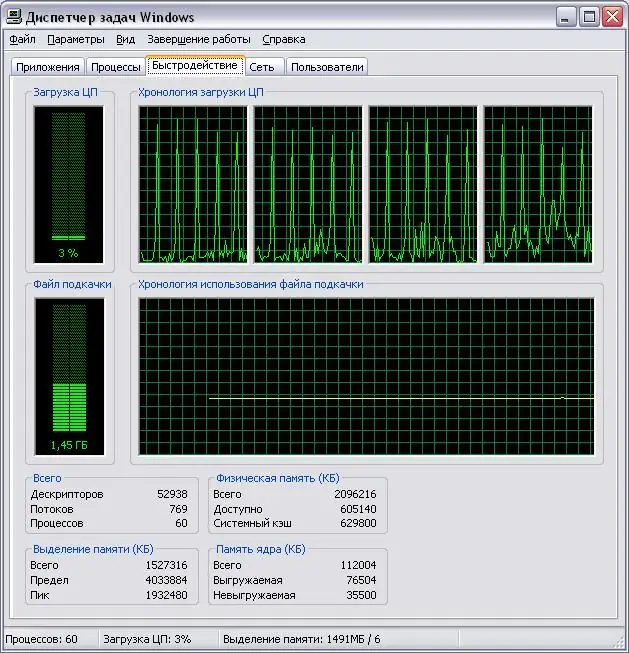
Instrukcje
Krok 1
Otwarcie Menedżera zadań wcale nie jest trudne. Jednak ważne jest, aby zrozumieć, co to jest, co możesz w nim zrobić, a czego nie. Jeśli widzisz menedżera po raz pierwszy, a potrzebujesz go tylko do zakończenia zamrożonego programu, to wystarczy ci pierwsza zakładka „Aplikacje”.
Krok 2
Jeśli jesteś pewnym użytkownikiem i znasz dokładnie nazwę procesu, który zamierzasz zakończyć, możesz użyć zakładki „Procesy” i „zabić” proces stamtąd, ponownie zdecydowanie zaleca się pracę tylko z tymi procesy, które są Ci znane, ponieważ niezamierzone (lub celowe) wyłączenie procesu może prowadzić do awarii systemu aż do ponownego uruchomienia.
Krok 3
Rozpocznij eksplorację narzędzia takiego jak Menedżer zadań, wykonując takie czynności, jak bezpośrednie uruchomienie menedżera, a następnie wyłączenie zadania na karcie Aplikacje. Więcej nie jest od ciebie wymagane.
Krok 4
Istnieje kilka sposobów na wywołanie dyspozytora, z których jednym jest naciśnięcie kombinacji klawiszy Ctrl + Alt + Del (tutaj, w zależności od systemu, albo zostaniesz poproszony o wybranie opcji z listy, albo dyspozytor otworzy się natychmiast). Dużo łatwiej jednak skorzystać z opcji - najedź kursorem myszy na pasek zadań i naciśnij prawy przycisk myszy. W menu wybierz "Menedżer zadań"
Krok 5
Skorzystaj z najłatwiejszego i najbardziej wizualnego sposobu zakończenia procesu - za pomocą zakładki "Aplikacje". Po otwarciu dyspozytora zostaniesz automatycznie przeniesiony do tej zakładki. Pozostaje Ci tylko wybrać żądany proces z listy, kliknąć go prawym przyciskiem myszy i wybrać z menu element „Zakończ zadanie”.






